win11桌面录屏 win11系统自带录屏功能怎么使用
更新时间:2023-10-30 10:02:25作者:jiang
Win11桌面录屏功能的推出,为用户提供了更加便捷和高效的录屏体验,随着Win11系统的发布,用户不再需要安装第三方软件或插件,即可轻松录制屏幕上的操作过程。这一功能的引入,使得用户能够更加方便地记录和分享自己的操作步骤、游戏精彩瞬间或是教学内容。究竟如何使用Win11系统自带的桌面录屏功能呢?接下来我们将一一为您解答。
步骤如下:
1.首先按下快捷键“win+g”就可以打开win11自带的录屏工具。
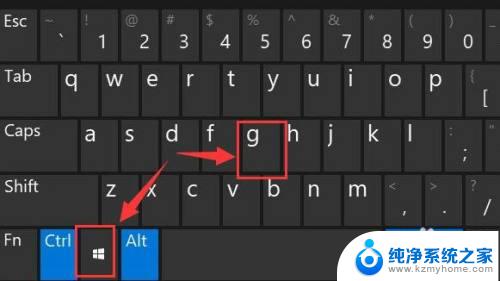
2.打开后,点击上方的捕获按钮,如图所示。
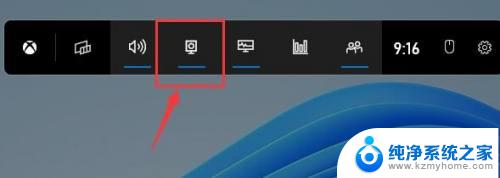
3.接着会在左上角弹出捕获窗口,点击如图所示的按钮就可以开始录屏了。
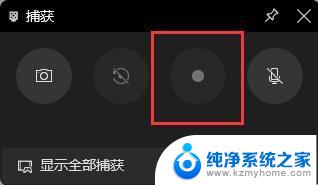
4.如果我们使用上面方法没有办法打开录制窗口。
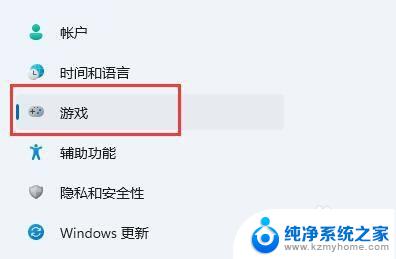
5.那么可以进入系统设置,在左侧边栏中进入“游戏”
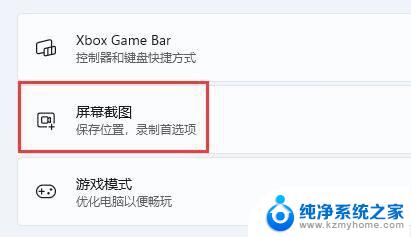
6.在右边进入“屏幕截图”选项。在其中就可以开启屏幕录制功能了。
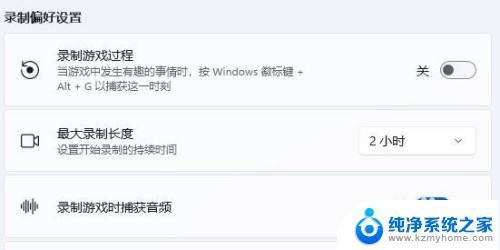
以上是关于如何在Win11桌面进行录屏的全部内容,如果您遇到了相同的情况,可以按照小编的方法来解决问题。
win11桌面录屏 win11系统自带录屏功能怎么使用相关教程
- win11软件录屏 win11系统自带录屏功能怎么使用
- win11 录制视频 Win11系统自带录屏功能如何使用
- win11免费录屏 Win11系统自带录屏功能操作步骤
- windows11录屏功能 电脑 Win11系统自带录屏的操作步骤
- windows11视频录制 win11系统自带录屏功能怎么开启
- 惠普笔记本自带的录屏 win11系统自带录屏工具怎么打开
- windows11电脑怎么录屏 Win11系统自带录屏怎么打开
- 为什么win11录屏功能用不了 Win11录屏无法录制声音的解决方法
- win11怎么启用指纹登录 笔记本清墨系统指纹功能怎么开启
- win11自带录音为什么要用就没了 Win11无法录音如何解决
- win11任务栏增加桌面 win11桌面新建教程
- win11关闭防护期 Win11怎么关闭安全设置
- win11笔记本电脑一直正在重启 笔记本开机后一直重启怎么办
- win11需要操作没有internet Win11连接WiFi显示无网络连接问题解决方法
- win11电脑无法找到输出设备怎么办 win11无法检测到音频输出设备怎么办
- win11怎么完整关机 Win11系统电脑关机快捷键
win11系统教程推荐
- 1 取消windows11更新 禁止Win10更新到Win11的方法
- 2 windows11截屏都哪去了 win11截图保存位置
- 3 win11开始放左边 win11任务栏开始键左边设置教程
- 4 windows11系统硬盘 windows11系统新装硬盘格式化步骤
- 5 win11电脑edge浏览器都打不开 win11edge浏览器打不开错误解决方法
- 6 win11怎么设置账户头像 Win11账户头像怎么调整
- 7 win11总是弹出广告 Windows11 广告弹窗关闭教程
- 8 win11下面图标怎么不合并 win11任务栏图标不合并显示设置步骤
- 9 windows11开始怎么移到左边 Win11如何调整开始菜单位置
- 10 win11桌面一直在闪 Windows11桌面一直闪动怎么解决